Nem todos os proprietários de smartphones com sistema operacional Android foram agraciados com o update para a versão 2.2 (Froyo) do programa. A última versão lançada conta com recursos adicionais importantes para a melhoria da usabilidade e velocidade dos aparelhos. Mas calma: você pode aproveitar algumas das melhores funções no seu smartphone com versão 2.1 (Eclair) ou até mesmo em versões mais antigas, dependendo da versão e da função desejada.
Para isto, basta a instalação de alguns aplicativos e configuração correta de algumas funções no seu smartphone. A seguir vamos detalhar os processos e aplicativos utilizados para a emulação parcial ou até mesmo total de algumas destas funcionalidades.


Otimize a velocidade e a memória do seu aparelho
O Android Froyo trouxe uma melhoria de desempenho fantástica para os celulares que receberam a atualização. Informações de benchmarks realizados com smartphones idênticos contendo o SO nas versões 2.2 e 2.1 mostraram que a velocidade de processamento no aparelho com a versão mais atual do Android foi 450% mais rápida. Infelizmente não é possível emular todo o ganho de velocidade oferecido com a atualização, mas nós podemos melhorar alguma coisa!
Muitas das dicas dadas neste artigo servem também para melhorar a velocidade de uso do seu smartphone. Utilizar programas como o Advanced Task Killer (ATK) e o Task Manager e manter seu aparelho com uma temperatura baixa não só conserva a bateria útil por mais tempo, mas também aumenta a velocidade de processamento do gadget.
Isso se dá porque o celular possui mais memória disponível para aplicativos no caso dos gerenciadores de tarefas, ou por manter o processador em uma temperatura ideal para processamento de informações.
Outra coisa simples de fazer é desinstalar aplicações que não são utilizadas. Elas ocupam memória, rodam atualizações automáticas e utilizam velocidade de processamento mesmo quando não estão em uso. Mantenha seu sistema operacional limpo e ele vai estar mais rápido com certeza.
Instalando o Flash no Android 2.1
Talvez a função mais esperada pelos usuários que ainda não estão com a versão 2.2 do “sistema operacional do robozinho” é a utilização de Flash no navegador oficial do Android. Apesar da versão oficial do Adobe Flash Player (10.1) não estar disponível no Android Market para smartphones que não estejam rodando a versão 2.2 do sistema, alguns programadores já contornaram o problema e desenvolveram uma forma de instalar o plugin em aparelhos com a versão anterior, o Android Eclair 2.1.

Basta seguir estes passos e você já pode desfrutar de uma das linguagens de programação mais versáteis e comuns da internet em seu smartphone (leia-se: “oba, joguinhos em Flash”):
- Baixe e abra o arquivo flash_para_21-baixaki.zip em seu computador. Extraia o arquivo “flash_para_21.apk” para uma pasta de sua escolha;
- No seu smartphone com Android 2.1, acesse o Android Market e procure por um aplicativo chamado “AppsInstaller”. Baixe e instale o programa;
- Conecte o seu smartphone com Android 2.1 via USB ao seu computador e copie o arquivo “flash_para_21.apk” para a raiz do seu cartão de memória. Lembre-se de que o arquivo não pode estar dentro de uma pasta ou diretório. Ele deve estar na raiz do cartão de memória para que a instalação funcione corretamente;
- Desconecte o seu aparelho do cabo USB, e abra o programa “AppsInstaller”. Navegue até a raiz do seu cartão de memória e escolha o arquivo “flash_para_21.apk”. Instale-o; e
- Após concluída a instalação, reinicie seu celular. Pronto. Navegue até um site com conteúdo em Flash no navegador original do Android e desfrute de todas as vantagens que este plugin pode lhe oferecer.
Use seu smartphone como um modem 3G
Outra das funções mais aguardadas por donos de smartphones Android que possuem um plano de dados é a opção de tethering. Este nome complicado nada mais é que a possibilidade de usar o seu celular como um modem 3G, compartilhando a conexão de dados do seu aparelho com laptops ou desktops (via cabo USB ou Bluetooth).
 Apesar dos aparelhos com versões mais antigas do sistema operacional poderem utilizar esta função, ela só está disponível abertamente depois da versão 2.2 do Android.
Apesar dos aparelhos com versões mais antigas do sistema operacional poderem utilizar esta função, ela só está disponível abertamente depois da versão 2.2 do Android.
Para liberar esta função em qualquer smartphone com Android basta instalar o aplicativo PdaNet free edition. Você pode navegar pelo Android Market e pesquisar por “pdanet” para encontrar o software para download.
Com esse programa você habilita a função tethering no seu smartphone, e pode compartilhar livremente a internet com o seu computador, seja ele Mac ou Windows.
A versão gratuita do programa não permite visualizar sites com criptografia. Ou seja, sites que possuem a URL iniciando com HTTPS não poderão ser acessados usando esse recurso. A versão paga está disponível no site do desenvolvedor e custa US$ 23,95.
Controle o seu robô usando comandos de voz
Uma das funções mais divertidas da nova versão do SO da Google é o Controle de Voz. Com ele você pode abrir programas, mandar emails, chamar contatos para ligações, ditar textos em mensagens e outros programas (Twitter, Trillian e Facebook, por exemplo) e fazer pesquisas online e no seu aparelho apenas dizendo o que gostaria de pesquisar.
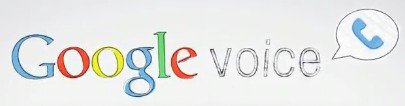
Como foi dito, esta função está disponível apenas para Android 2.2. Ao menos oficialmente. O Vlingo é um programa que permite ao usuário desfrutar de muitas das funções oferecidas pelo Controle de Voz oficial da Google (embora não todas) em smartphones com versão anterior à Froyo.
Basta fazer o download do programa e começar a conversar com o seu robozinho. Você pode inclusive inserir um widget na sua homescreen para facilitar o acesso aos comandos de voz e às pesquisas. Basta tocar na tela e falar o que quiser pesquisar. O Vlingo faz o resto por você!
Tenha um controle melhor dos aplicativos instalados no seu aparelho
O Android 2.2. trouxe novas formas de categorização dos aplicativos instalados no seu celular. Você pode instalar um gerenciador de aplicativos para manter seus programas sempre na versão mais atual, verificar se existem atualizações para qualquer software instalado em seu celular, e ter controle completo sobre o que está ou não ocupando espaço em seu aparelho.
Alguns gerenciadores de software requerem permissão de administrador (root) no sistema para trabalharem com todas as suas funcionalidades, mas alguns softwares como o aTrackDog podem manter seus aplicativos organizados e atualizados sem problemas.
Basta procurar por “aTrackDog” no Android Market e instalar o aplicativo para obter uma tela de controle bastante completa, com opções para instalar e desinstalar aplicativos, visualização de informações de tamanho e uso de memória e atualização automática de todos os softwares instalados em seu sistema.
Uma homescreen melhor e maior
A quantidade de telas para a homescreen do seu aparelho varia de dispositivo para dispositivo. O Milestone rodando Android 2.1, por exemplo, vem de fábrica com a opção de visualização de três telas. Fazendo o update para a versão 2.2 o usuário tem a possibilidade de utilizar duas telas a mais, aumentando-a para cinco telas. Outros smartphones, como o Droid X, já vem de fábrica com a possibilidade de utilização de sete telas

Para aumentar a quantidade de telas do seu aparelho sem precisar fazer o update do sistema operacional basta instalar um substituto para a homescreen. As opções são várias, e abaixo estão algumas das mais conhecidas. Vale lembrar que a adição de telas é apenas uma das funções disponibilizadas por estes programas. Outras funcionalidades incluem temas para ícones e menus, efeitos visuais, papéis de parede e muito mais.
Panda Home: este aplicativo é um dos mais utilizados em todo o mundo. Permite a aplicação de temas, e permite a utilização de até 11 homescreens diferentes. No Android 2.1 funciona inclusive a função de wallpapers animados.
ADW.Launcher: outro aplicativo para a substituição da homescreen bastante popular. Permite utilizar até sete telas. Funciona apenas em sistemas Android 2.0 ou superior. Adiciona barras laterais para a colocação de mais ícones, semelhante aos Docks utilizados em aparelhos da Samsung.
LauncherPro: permite a utilização de até sete homescreens, e possui função de pinça para a visualização de todas as telas ao mesmo tempo.
Existem muitas outras opções de substituição da homescreen padrão para Android. Uma das mais diferentes é a SlideScreen, que modifica completamente o sistema de uso do Android. Vale a pena dar uma olhada, e embora suas funções não sejam cobertas neste artigo, você pode encontrar várias funções diferentes e interessantes em muitos aplicativos presentes no Android Market. Pesquise por “homescreen replacement” na loja de aplicativos do Android e veja qual programa serve melhor às suas necessidades.
Também existem muitas outras funções que podem ser emuladas em aparelhos com sistema anterior ao 2.2. Basta você pesquisar pelo nome da função (em inglês) que deseja emular em seu dispositivo no Android Market. Com certeza, se existe a possibilidade de fazer o que você quer, alguém já criou um aplicativo para isso.






![Imagem de: Como instalar aplicativos no Android [vídeo]](https://tm.ibxk.com.br/materias/5068/48563.jpg?ims=164x118)



















